У багатьох підручники за участю зміна реєструМи знаходимо скрипти. рег (При запуску якій інформація поміщається в системного реєстру), Які допомагають вирішувати деякі системні проблеми або певні можливості, які вона пропонує.
Типово скрипти. рег маються пов'язані з редактором реєстру (Редактор реєстру), І, коли файл . Реєстр запускається, змерзатися запит на підтвердження, а потім виконати команди, що містяться у файлі. Іноді, однак, коли ми намагаємося запустити файлу. рег, Він відкриває в Notepad, Відображення інформації, що міститься в місце для представлення реєстру.
Що саме викликає автоматичне відкриття файлів .reg за допомогою Notepadщо?
- або асоційований NotepadКТК з файлами розширення. рег за допомогою опції Відкрити за допомогою ... меню правої кнопки миші
- або використовувати Третє застосування Щоб змінити Як відкрити файли. Рег (Зазвичай цей параметр зроблений з З міркувань безпекиДля того щоб уникнути випадкового виконання скриптів . Реєстр)
- бути асоціації файлів налаштувань. рег було Корумповані У редакторі реєстру через Registry Cleaner або скрипти. неправильні рег
Як вирішити проблему автоматичного відкриття сценаріїв .reg за допомогою Notepad?
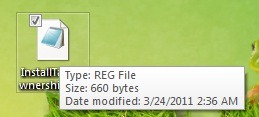
Для тих, хто хоче використовувати цей вид скрипти і дратує асоціація файлів .reg з NotepadЦю проблему можна вирішити за допомогою одного з таких способів:
1. Використовувати Варіанта злиття Клацніть правою кнопкою миші меню скрипти рег -. Таким чином уникнути випадкового виконання інших сценаріїв "Класичний" подвійний клік, але також може виконувати сценарії, які просто хочуть, щоб бігти.
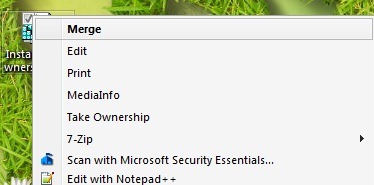
2. Використовувати Редактор реєстру до імпорт інформації, що міститься у Священному Писанні . Реєстр реєстр sisitem (натисніть на філе in змерзатися і виберіть Імпортувати)
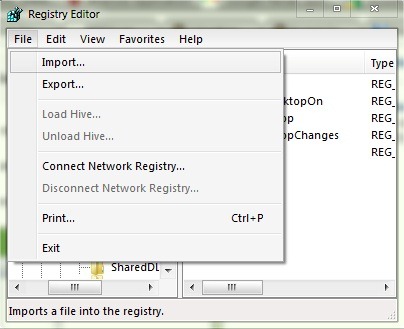
3. Використовувати Command Prompt (Обов'язкове привілеї administrator) Для возз'єднатися файлів. рег з regedit.exe - Тип CMD in Шукати з Start MenuКлацніть правою кнопкою миші по ньому і виберіть Запустити як Administrator, А потім написати команду
assoc.reg=regfile
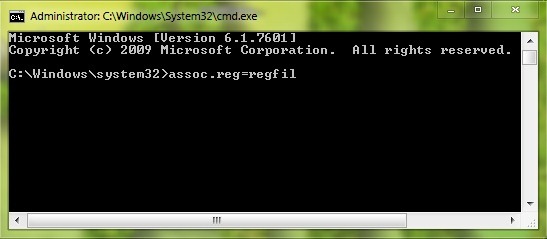
4. Використовуйте ту ж опцію Відкрити за допомогою від меню правої кнопки миші, який ви, ймовірно, також використовували, коли пов’язували файли .reg Notepad- отже, клацніть правою кнопкою миші на файлі> Відкрити за допомогою> Вибрати default програмапотім виберіть Редактор реєстру.
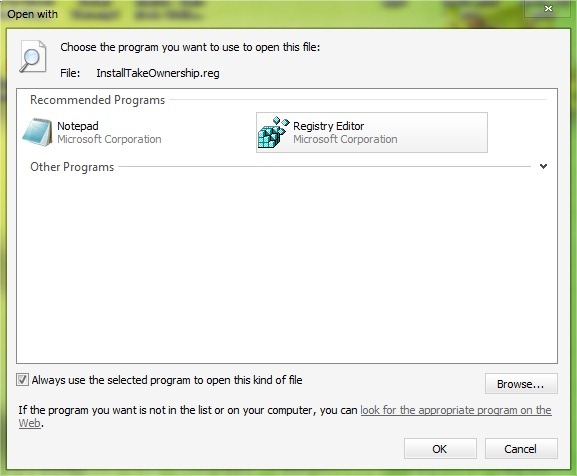
Якщо редактор реєстру немає в списку для Default програми, Натисніть на перегорнути, тип % System% regedit.exe у галузі права Файл потім натисніть на відкритий, Або перейдіть в папку C:Windows і виберіть regedit.exe. Потім натисніть на OK, Не забудьте перевірити Завжди використовувати вибрану графіком, щоб відкрити такий файл.
STEALTH SETTINGS – Виправлено асоціацію файлів .REG із Notepad in Windows
Щиро дякую за інформаціюmacion, ідеально змініть значення реєстру.